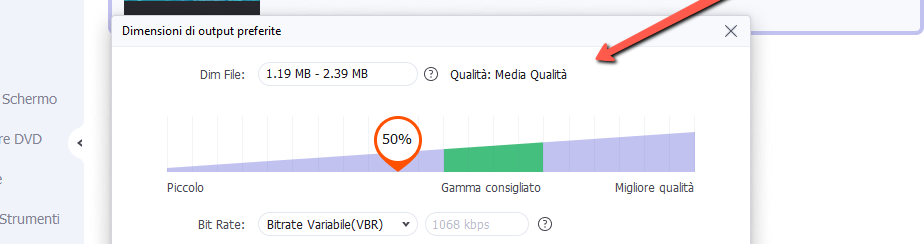
Capita spesso di ritrovarci sul nostro computer con dei file video (di formato WMV, MOV, AVI, MPEG, MKV, ecc…) che sono molto pesanti, a volte troppo pesanti per poterli condividere con gli amici tramite caricamento su YouTube oppure quando si cerca di inviarli via e-mail. E’ ben noto che il peso di un file video dipende da due macro caratteristiche: qualità e durata del video. Se si vuole comprimere un file video in alta qualità si deve agire su queste due caratteristiche, da un lato riducendo la qualità (ma non troppo) e dall’altro cercando di rimuovere parti indesiderate del video.
Fare queste operazioni sopra accennate però non è cosa semplice da fare. Bisognerebbe utilizzare un Video Editor e fare vero e proprio montaggio video, oppure bisogna utilizzare un software Video Compressor cioè in grado di convertire e allo stesso tempo comprimere il file video senza compromettere la qualità. Nelle righe seguenti troverai tutto quello che ti serve per comprimere il tuo video e poterlo poi condividere o caricare su qualsiasi piattaforma.
Sommario
Che cos’è la compressione video
La definizione di compressione video si riferisce semplicemente al processo di riduzione delle dimensioni di un video mediante la codifica del video. La dimensione del video può essere influenzata da molti parametri, tra cui risoluzione video, formato video, codec, bit rate e altri. Ci sono due tipi di compressione video, la compressione video senza perdita e la compressione video con perdita (che riduce la qualità). Dovrai scegliere quale metodo usare per comprimere i video in base alle tue esigenze.
Importanza della dimensione del file video
Un formato file definisce la struttura in cui sono archiviate le informazioni sul file. Quando si tratta di file video, sono generalmente di grandi dimensioni, poiché necessitano di dati di grandi dimensioni per rappresentare accuratamente il segnale video. Sono disponibili molti formati di file video, ma tutti i file presentano caratteristiche, tra cui: un tipo di contenitore, un segnale video, un segnale audio e un codec. La dimensione del file video è essenziale in quanto determina il tempo e i dati necessari per il download e il caricamento. Inoltre, molti siti di social networking e condivisione di video hanno limitazioni alle dimensioni del video che possono essere caricati sul loro sito web. La dimensione del video determina anche la quantità di spazio che occupa sulla memoria del tuo PC. Maggiore è la dimensione del file, maggiore è lo spazio di archiviazione necessario.
Fattori che influenzano la dimensione del file video
Vari fattori influenzano le dimensioni di un file video:
- BIT Rate (velocità dati): la velocità in bit è la quantità di dati utilizzata da ciascun file video e viene generalmente misurata in kilobit al secondo. La dimensione del bit rate è direttamente proporzionale alla dimensione del file video. Pertanto, maggiore è il bit rate migliore è la qualità del file video.
- Frame Rate: la frequenza fotogrammi è definita come il numero di fotogrammi al secondo e i video vengono generalmente registrati a 24 o 30 fps. La frequenza dei fotogrammi è direttamente proporzionale alla dimensione del file video, maggiore è la frequenza dei fotogrammi, maggiore è la dimensione del file.
- Risoluzione: un altro aspetto importante che determina la dimensione del file video è la sua risoluzione, che è la dimensione del video di output e misurata in pixel. Maggiore è la risoluzione del file, migliore è la qualità del video.
Vantaggi della compressione dei video
La compressione del file video è diventata necessaria per diversi motivi. Qui di seguito alcuni scenari che potrebbero trarre vantaggio dall’operazione di compressione video:
- Le dimensioni ridotte del file occupano meno spazio sulla memoria del tuo PC e creano quindi uno spazio aggiuntivo per altri tuoi dati
- I file compressi sono facili e veloci da condividere e trasferire tramite e-mail.
- I file di dimensioni inferiori possono essere caricati facilmente e rapidamente sui social network e sui siti di condivisione video (es. YouTube, TikTok, ecc…)
- Molti siti di video hanno restrizioni sulla dimensione del file che può essere caricato e, quindi, diventa necessaria la compressione del file.
- Per fare in modo che i tuoi video preferiti si adattino perfettamente al piccolo schermo del tuo smartphone o tablet, devi comprimerne le dimensioni poiché i video di grandi dimensioni non verranno riprodotti correttamente.
Software per comprimere video senza perdita di qualità
Ora che abbiamo chiaro il concetto di compressione video e sappiamo quali sono i vantaggi e possibili rischi (perdita di qualità) vediamo quale software si potrebbe usare per comprimere un video senza alterare di molto la qualità. Tra i tanti software in circolazione vogliamo segnalare UniConverter, un software nato come convertitore video professionale ma che possiede al suo interno funzionalità molto interessanti come appunto la possibilità di comprimere file video rendendoli di peso molto inferiore, cercando di non compromettere di tanto la qualità del filmato stesso.
Scarica la versione demo gratuita di questo programma per Windows o Mac dai pulsanti seguenti:
Guida: Come comprimere file video senza perdita di qualità
Step 1: Carica video da comprimere
Installa e apri il software UniConverter sul tuo PC o Mac. Accedi poi alla sezione Compressore Video dal menu a sinistra come evidenziato nella figura sotto. Poi fai click al centro della finestra per selezionare e caricare il tuo file video.
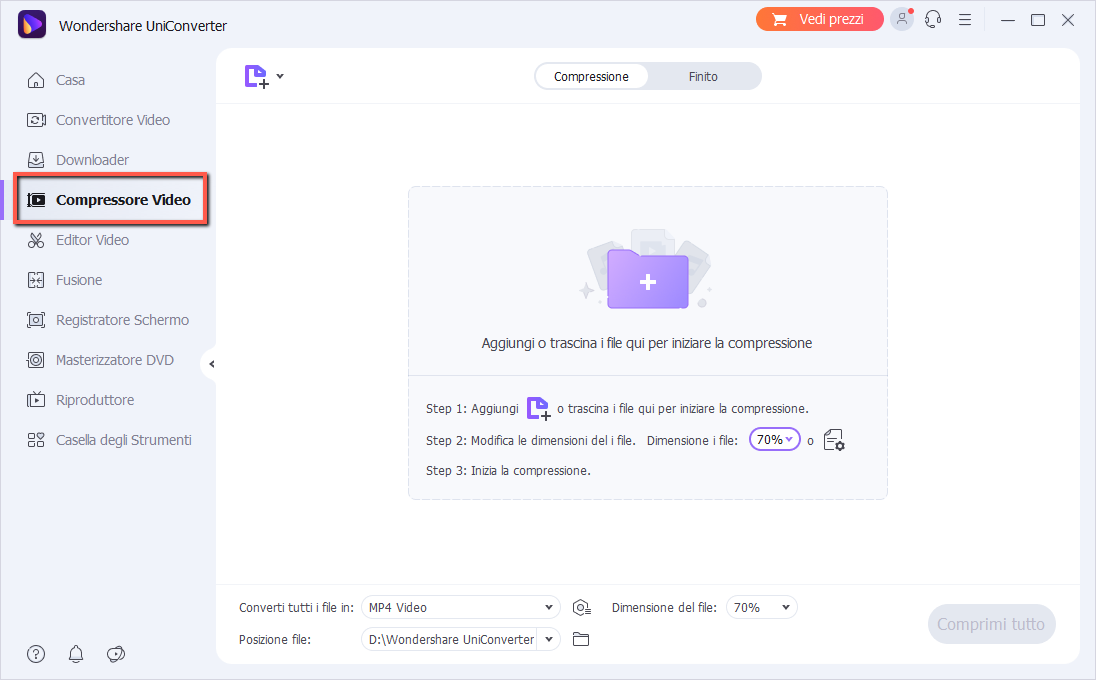
Step 2: Scegli di quanto comprimere il video
I file aggiunti al programma verranno visualizzati nella schermata centrale, con un’immagine in miniatura e dettagli su formato, risoluzione, lunghezza e dimensione. In basso a destra di tale schermata c’è un menu a tendina con dei valori percentuali. Di default è impostato 70%, che significa che il file finale avrà dimensioni che saranno ridotte del 30% circa. Questo valore è quello ottimale per ottenere in uscita un video di dimensioni ridotte senza perdita di qualità. Se imposti un valore più elevato di compressione potresti ottenere un video di bassa risoluzione e quindi di bassa qualità.
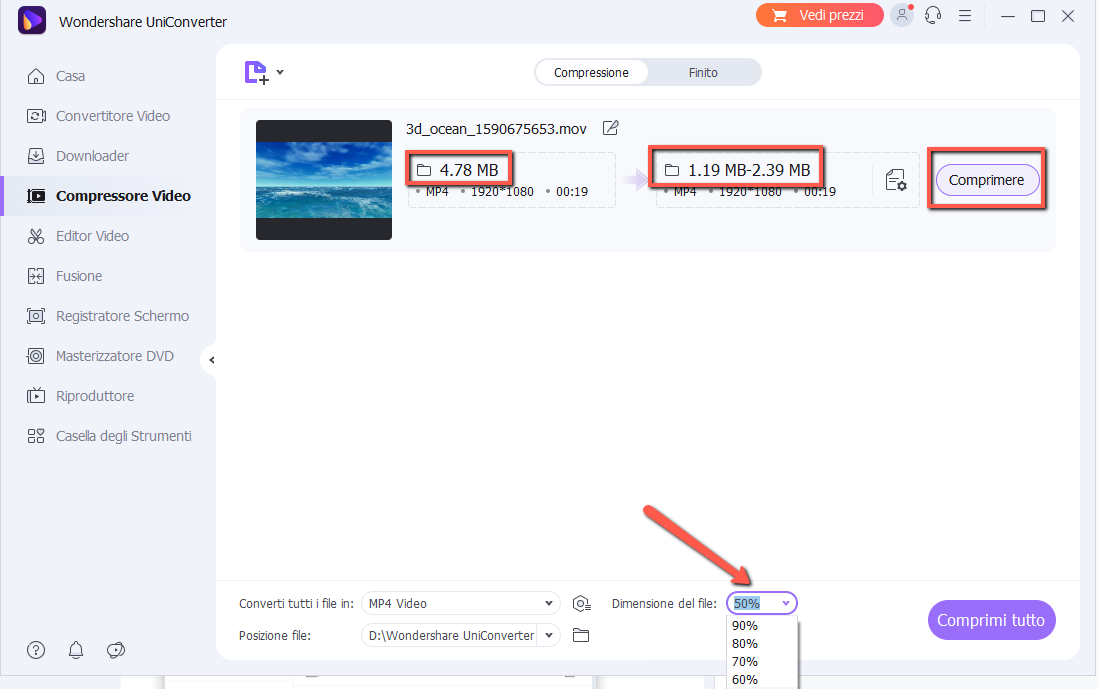
Step 3: Comprimi Video
Dopo aver scelto il livello di compressione clicca su Comprimere per procedere. Se per caso sei ancora incerto, fai click sull’icona delle impostazioni (come evidenziato nella figura sotto) per aprire una finestra con opzioni avanzate.

Da questa schermata potrai vedere in anteprima la qualità del video compresso e impostare una percentuale di compressione ottimale (spostando il cursore nell’intervallo di colore verde). Facendo click su Anteprima in basso potrai avviare la riproduzione del video e verificare che la qualità sia OK. Infine premi su Conferma in basso a destra per procedere con la compressione video.
Adesso che hai video di dimensione più ridotta avrai libertà di usarlo come vuoi. Se vuoi usare i video sui social network ti consigliamo di dare un’occhiata anche alla guida su come convertire video per Facebook, WhatsApp e Instagram

GloboSoft è una software house italiana che progetta e sviluppa software per la gestione dei file multimediali, dispositivi mobili e per la comunicazione digitale su diverse piattaforme.
Da oltre 10 anni il team di GloboSoft aggiorna il blog Softstore.it focalizzandosi sulla recensione dei migliori software per PC e Mac in ambito video, audio, phone manager e recupero dati.


